Verbinding maken met cloudopslag vanuit Power Apps
Power Apps biedt diverse verbindingen met cloudopslag. Bij elk van deze verbindingen kunt u een Excel-bestand opslaan en de gegevens erin overal in uw app gebruiken. Deze verbindingen zijn onder andere:
| Box | Dropbox | Google Drive | OneDrive | OneDrive voor Bedrijven |
|---|---|---|---|---|
Notitie
Voor meer informatie over het gebruik van Azure Blob Storage met Power Apps, gaat u naar Verbinding maken met Azure Blob Storage vanuit Power Apps.
Vereisten
- Toegang tot Power Apps
- De verbinding toevoegen
- Maak een app van een sjabloon, op basis van gegevens of helemaal nieuw
Een Excel-bestand met gegevens die zijn opgemaakt als een tabel:
- Open het Excel-bestand en selecteer een cel in de gegevens die u wilt gebruiken.
- Selecteer Tabel op het tabblad Invoegen.
- Schakel in het dialoogvenster Opslaan als tabel het selectievakje De tabel bevat kopteksten in en selecteer OK.
- Uw wijzigingen opslaan.
Verbinding maken via de cloudopslagverbinding
Ga naar powerapps.com, vouw Beheren uit en selecteer Verbindingen:
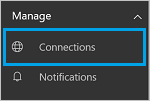
Selecteer Nieuwe verbinding en selecteer uw verbinding met cloudopslag. Selecteer bijvoorbeeld OneDrive.
U wordt gevraagd om de gebruikersnaam en het wachtwoord van uw cloudopslagaccount. Voer deze gegevens in en selecteer Aanmelden:
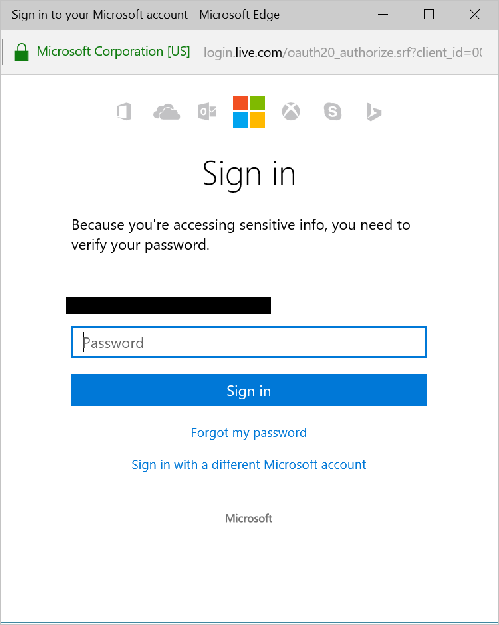
Nadat u bent aangemeld, is deze verbinding gereed voor gebruik in uw apps.
Klik of tik in uw app op het lint, in het tabblad Weergeven, op Gegevensbronnen. Tik of klik in het rechterdeelvenster op Een gegevensbron toevoegen, klik of tik op uw cloudopslagverbinding en kies de Excel-tabel.
Selecteer Verbinding maken.
De tabel wordt vermeld als een gegevensbron:
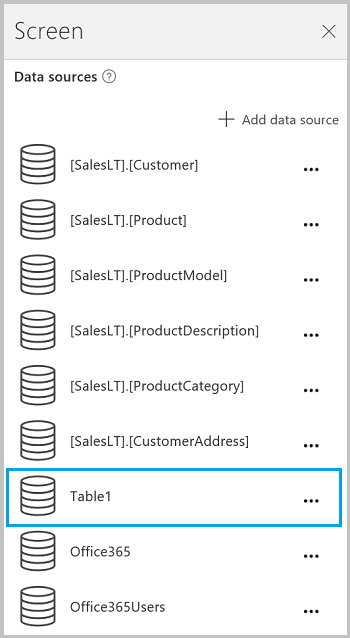
Notitie
Denk eraan dat Excel-gegevens moeten zijn opgemaakt als tabel.
De Excel-gegevens in uw app gebruiken
Selecteer op het tabblad Invoegen de optie Galerie en selecteer het galeriebesturingselement Met tekst.
Stel de eigenschap Items van de galerie in op uw Excel-tabel. Als uw Excel-tabel bijvoorbeeld Tabel1 heet, stelt u de eigenschap in op Tabel1:

De galerie wordt automatisch bijgewerkt met gegevens uit de Excel-tabel.
Selecteer in de galerie het tweede of derde besturingselement Label. Standaard ziet u dat de eigenschap Tekst van het tweede en derde label automatisch is ingesteld op
ThisItem.something. U kunt deze labels instellen op elke kolom in de tabel.In het volgende voorbeeld is het tweede label ingesteld op
ThisItem.Nameen het derde label opThisItem.Notes:

Voorbeelduitvoer:
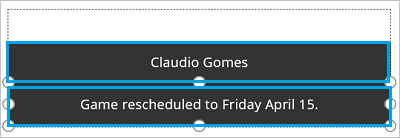
Notitie
Het eerste vak is eigenlijk een afbeeldingsbesturingselement. Als u geen afbeelding in uw Excel-tabel hebt, kunt u het afbeeldingsbesturingselement verwijderen en in plaats daarvan een label toevoegen. Een besturingselement toevoegen en configureren is een goede informatiebron.
Tabellen en records begrijpen biedt meer informatie en enkele voorbeelden.
De app delen
U kunt de app, bronnen, zoals connectors, en uw gegevens met anderen in uw organisatie delen.
Als u een map deelt in Dropbox, moet de gedeelde map zijn gekoppeld aan het Dropbox-account van de gebruiker.
Voor connectors met betrekking tot Excel-bestanden gelden bepaalde beperkingen.
Bekende beperkingen
Als Niet-ondersteund gegevenstype of Niet opgemaakt als een tabel wordt weergegeven wanneer u een Excel-verbinding probeert te gebruiken in uw app, maakt u de gegevens op als een tabel.
Als uw Excel-gegevens een berekende kolom bevatten, kunt u deze niet gebruiken om een app te maken en kunt u die gegevens niet toevoegen aan een bestaande app.
Power Apps Mobile app voor Windows-platform ondersteunt Dropbox-connector niet. Een pop-upvenster toont in deze situatie het volgende bericht:
Upgrade browser to use Dropbox
Als dit gebeurt, overweeg dan om de webplayer op het Windows-platform te gebruiken.
Excel-tabellen delen
Ga als volgt te werk als u gegevens in een Excel-bestand wilt delen:
- In OneDrive voor Bedrijven deelt u het bestand zelf.
- In OneDrive deelt u de map met het bestand en geeft u bestandspaden (geen URL's) voor media op.
- In Dropbox of Google Drive deelt u het bestand of de map.
Nuttige koppelingen
Bekijk alle beschikbare verbindingen.
Lees hoe u verbindingen toevoegt en een gegevensbron toevoegt aan uw apps.
Tabellen en records begrijpen met gegevensbronnen in tabelvorm.
Enkele aanvullende bronnen over galeries zijn Een lijst met items weergeven en Afbeeldingen en tekst in een galerie weergeven.
Notitie
Laat ons uw taalvoorkeuren voor documentatie weten! Beantwoord een korte enquête. (houd er rekening mee dat deze in het Engels is)
De enquête duurt ongeveer zeven minuten. Er worden geen persoonlijke gegevens verzameld (privacyverklaring).